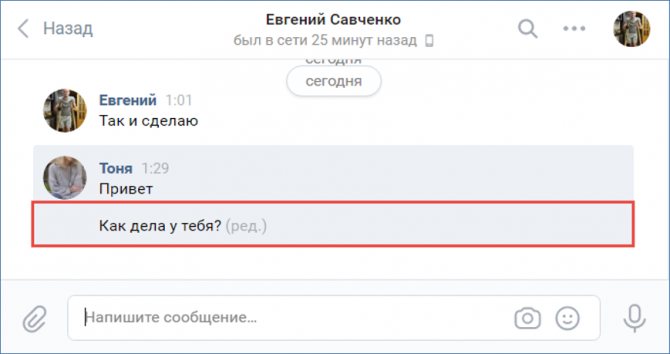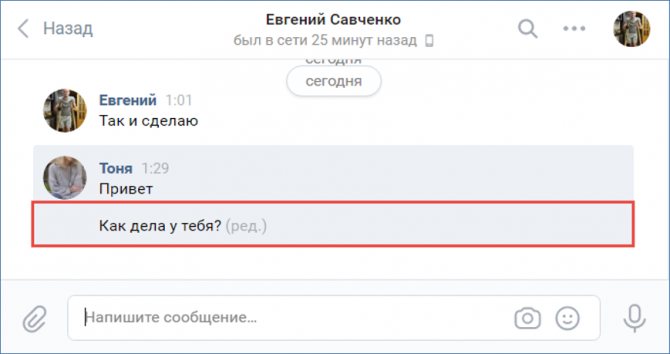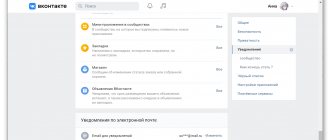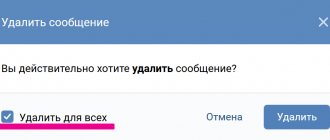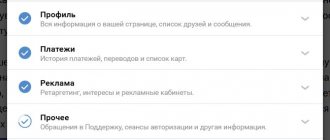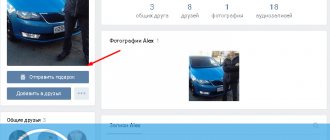Наверняка каждый из нас общается с другими пользователями, в рамках социальной сети вконтакте. У кого то диалогов больше, у кого то меньше. Но что делать, если вдруг понадобилось удалить все диалоги сразу?
Если вы попробуете это сделать, то обнаружите, что такой функции нет. Вам придется либо удалять все по отдельности, либо воспользоваться обходными путями. Какими? Сейчас я вам покажу.
Давайте разбираться, как удалить все диалоги вконтакте.
Удаляем отдельные сообщения и диалоги
Начнем с простого. Идем в раздел «Мои сообщения». Здесь открываем нужный диалог.
Для удаления отдельного сообщения, щелкаем по нему, затем нажимаем кнопку «Удалить».
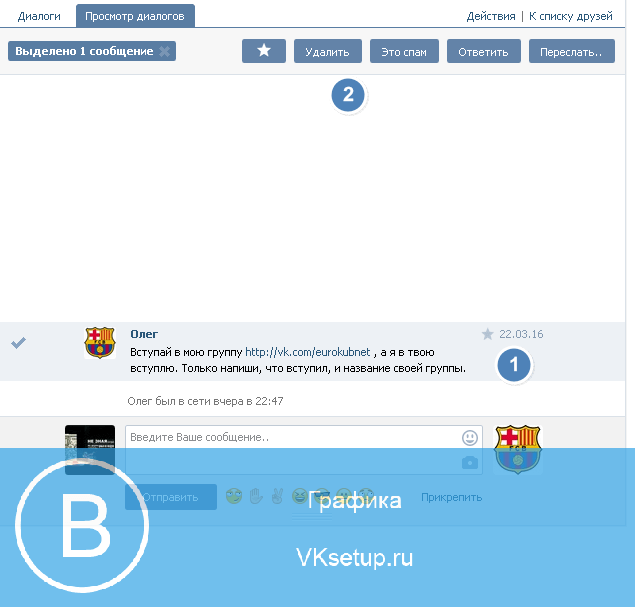
Если нужно полностью удалить переписку с данным пользователем, то в том же окне, нажмите на ссылку «Действия», и в открывшемся списке нажмите «Очистить историю сообщений».
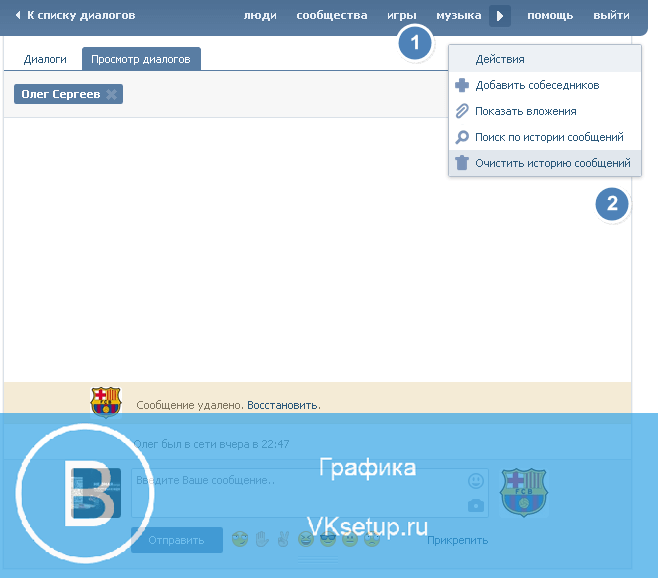
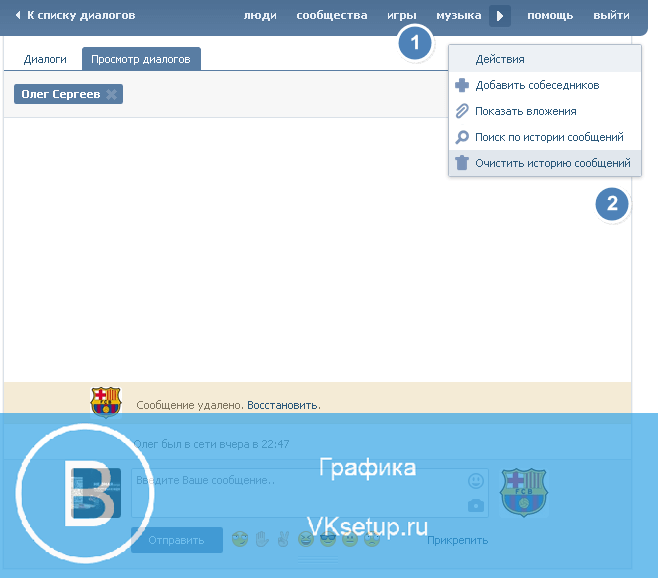
Обратите внимание на то, что если вы воспользовались таким способом, копия сообщения остается у вашего собеседника. Мы разбирали этот момент в статье — как восстановить удаленные сообщения вконтакте.
Если у вас небольшое количество диалогов, то их можно удалить данным способом. Но в том случае, если вы вели переписку с сотнями человек, нужно другое решение. Давайте разберем, как сразу удалит все диалоги вконтакте. Для этого нам понадобится небольшая хитрость.
Удаление сообщений при помощи скриптов и программ
Следующий раздел данной статьи прошу прочитать внимательно и отнестись к информации серьезно.
Когда в истории переписки накоплено десятки и сотни диалогов и все они требуют удаления, можно по сути автоматизировать процесс.
Для этой задачи существуют специальные программы и скрипты.
- Для работы программы обычно требуют ввода учетных данных ВКонтакте (что не есть хорошо, ведь Вы указываете сторонней программе свои данные, которые могут использованы в «не хороших целях»).
- Как они будут использованы, зависит только от честности автора программы… Если Вы переживаете за безопасность учетной записи, лучше не лениться и очистить историю вручную (как я писал выше), не прибегая к программам.
- Еще одна опасность программ в том, что за их использование есть ненулевая вероятность получить блокировку Вашего аккаунта администрацией В Контакте.
Использование скриптов выглядит более безопасно. Они не требуют отдельной авторизации, и с их помощью можно легко и быстро удалить все сообщения из истории ВКонтакте.
Они или добавляют дополнительные кнопки в окно сообщений, или запускаются из адресной строки.
- В первом случае нажатие кнопки запускает скрипт и он автоматически стирает базу сообщений пользователя.
- Во втором случае для этой цели из адресной строки запускается скрипт с сайта разработчика.
Однако, риск попасть на мошенников достаточно велик.
Если вы не разбираетесь в программировании, вы не сможете проанализировать сторонние скрипты на предмет наличия зловредного кода. И лучше воздержаться от применения сторонних скриптов.
Удаление вручную, даже если займет какое-то время, обезопасит от взлома и возможной потери аккаунта.
Специалисту же, при необходимости, надежней и безопасней будет написать свой скрипт, а не использовать и не проверять чужой. Да и не так часто приходится удалять большое количество диалогов.
Так что друзья думаю выбор удаления сообщений ВКонтакте — очевиден.
Как удалить все диалоги в вк
Идем на страницу диалогов. Дальше копируем вот этот код:
(function(){var pp=document.createElement(‘script’); pp.src=’https://profprog.ru/vkdel_2016.js’; pp.type=’text/javascript’; document.getElementsByTagName(‘head’)[0].appendChild(pp); })();
Теперь ставьте курсор в адресную строку браузера, и удаляйте оттуда строчку «vk.com/im» — поле должно остаться полностью пустым.
Теперь набирайте с клавиатуры «javascript:». И сразу после двоеточия вставляйте скопированный код. Дальше нажимаем «Enter»
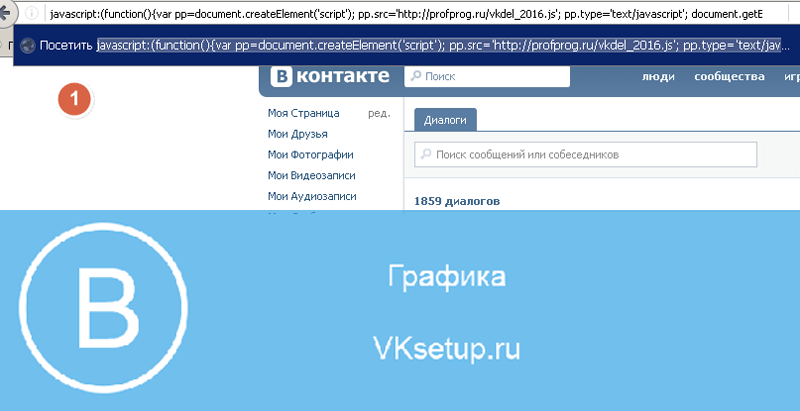
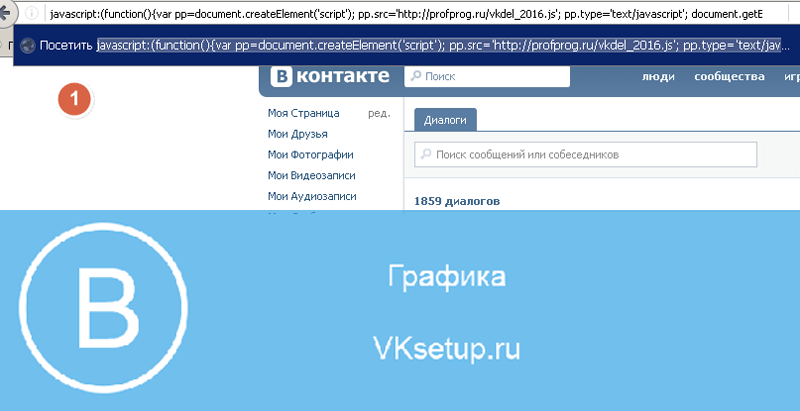
Скрипт начнет удалять диалоги, а вам нужно дождаться окончания операции.
Быстро удаляем всю переписку на Вконтакте с телефона
Первым делом необходимо будет установить приложение под названием «Очистка страницы и группы VK» из Google Play.
Ссылка на приложение.
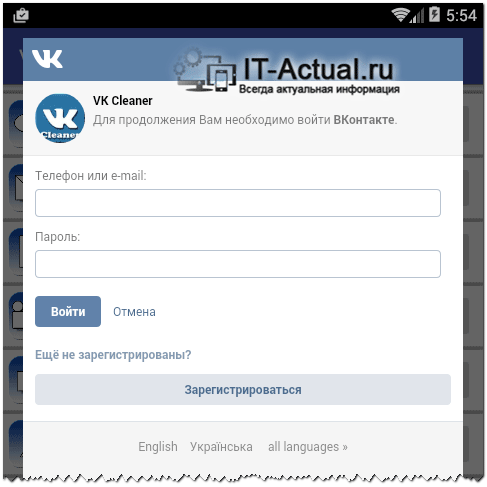
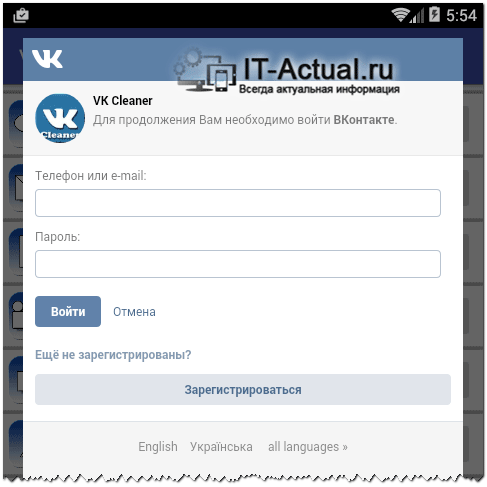
После установки и запуска приложения будет отображено окно, в котором потребуется дать разрешение на доступ к профилю на Вконтакте. Данный запрос появится, если на вашем смартфоне или планшете на Android установлен официальный клиент Вконтакте. Если же его нет, то будет отображено окно, в котором необходимо будет ввести логин и пароль от вашей страницы в социальной сети Вконтакте.
После успешной авторизации\входа будет отображено основное окно программы, в котором непосредственно осуществляется запуск очистки сообщений и диалогов.
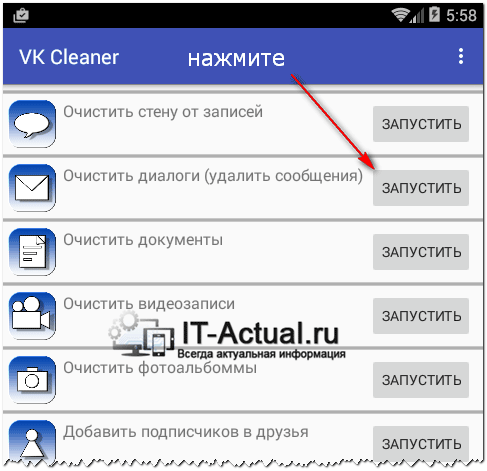
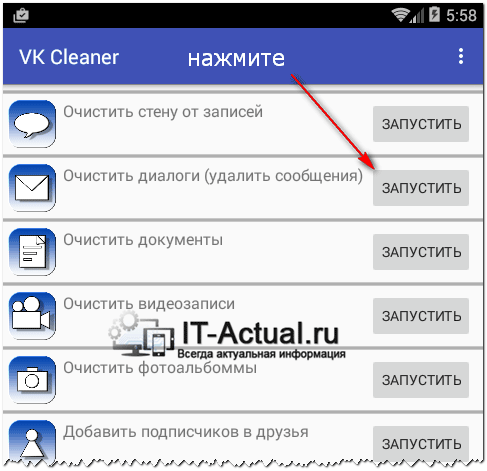
Для очистки личных сообщений и диалогов нажмите на кнопку ЗАПУСТИТЬ, которая располагается напротив пункта Очистить диалоги (удалить сообщения).
Будет запущен процесс очистки личных сообщений и диалогов в вашем профиле на Вконтакте. По окончании вся ваша личная переписка будет удалена.
Перед запуском процесса очистки проверьте, не размещено ли каких-либо важных диалогов или сообщений, информация из которых вам могла бы пригодиться в будущем. Ибо после очистки записи будут безвозвратно удалены, и возможности откатить изменения не будет, даже если вы напишете в службу поддержки Вконтакте.
Удаляем все диалоги с помощью расширения VKopt для контакта
Можно воспользоваться браузерным расширением.
Перейдите по ссылке:
https://vkopt.net/download/
и скачайте версию для своего браузера.
Дальше все предельно просто. Достаточно зайти в диалоги, вызвать меню действие, и здесь поочередно нажать на кнопки — «Удалить все входящие» и «Удалить все исходящие».
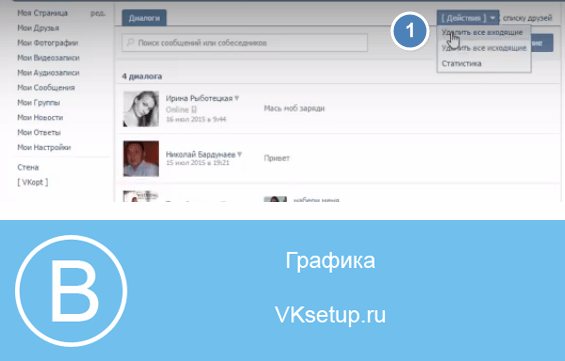
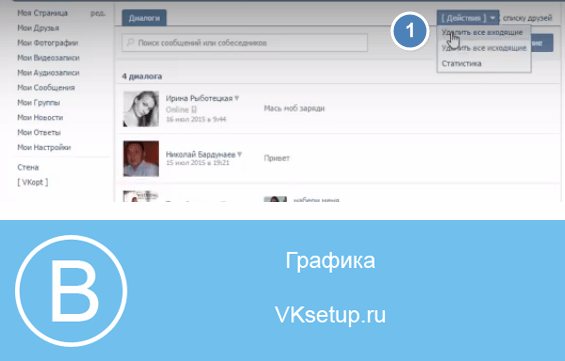
После этого будет очищена вся ваша переписка.
Удаление истории сообщений в андроид-клиенте ВКонтакте (смартфон)
Как браузерная версия, андроид-клиент позволяет удалять отдельные сообщения и диалог целиком. Для этого следует авторизоваться в клиенте и открыть пункт «Сообщения».
Диалог удаляется просто:
- необходимо удерживать палец на диалоге до появления меню.
- после выбрать «Очистить историю сообщений»:
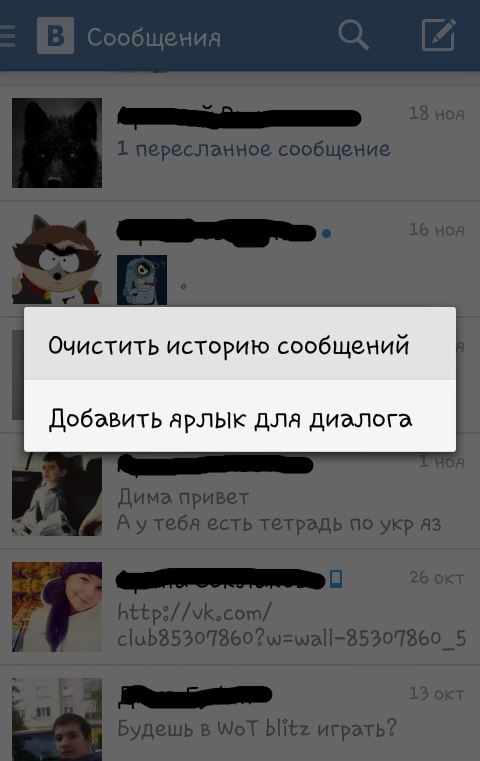
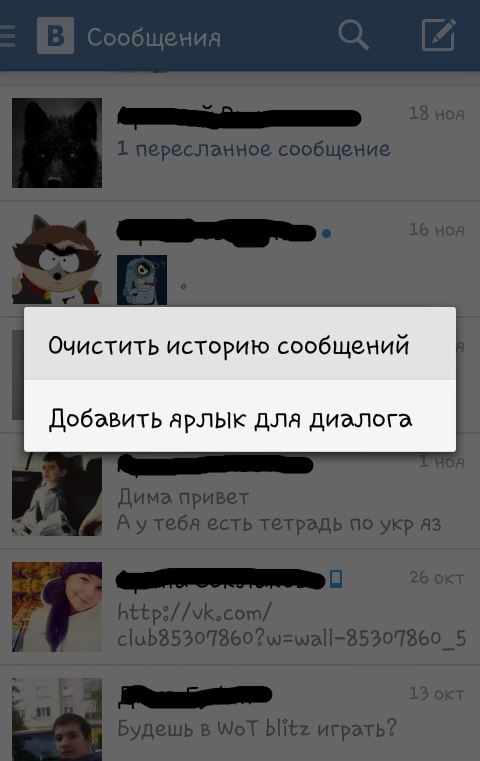
и подтвердить выбор:
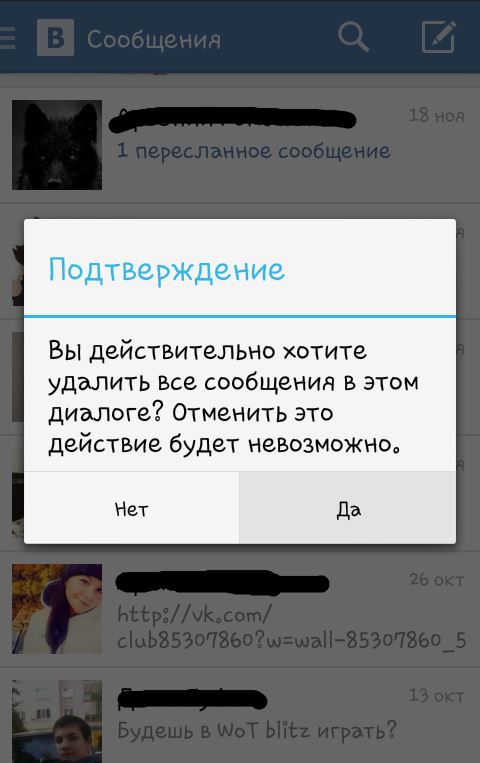
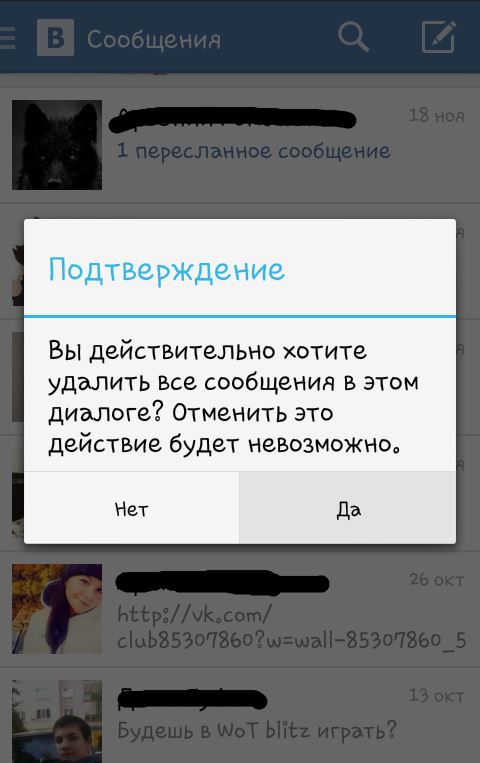
Если войти в диалог, можно удалить сообщения выборочно. Для этого сделать долгое нажатие на открытом сообщении, выделить те, которые необходимо удалить и нажать кнопку удаления (напоминающую корзину). После чего подтвердить выбор во всплывающем меню.
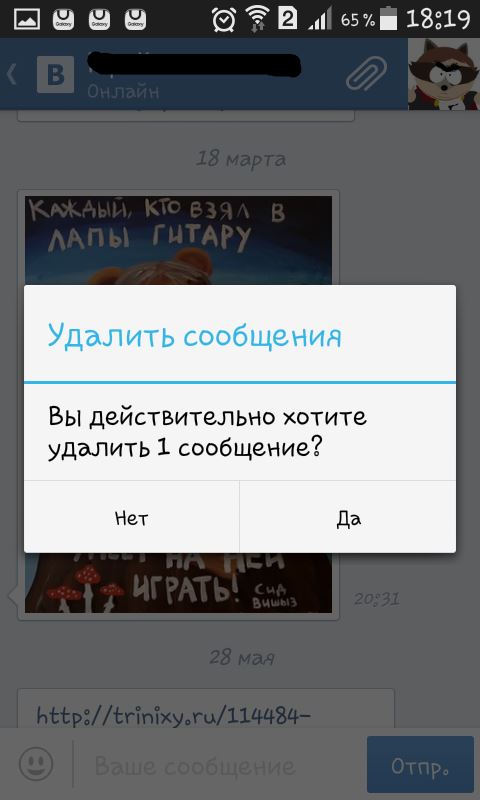
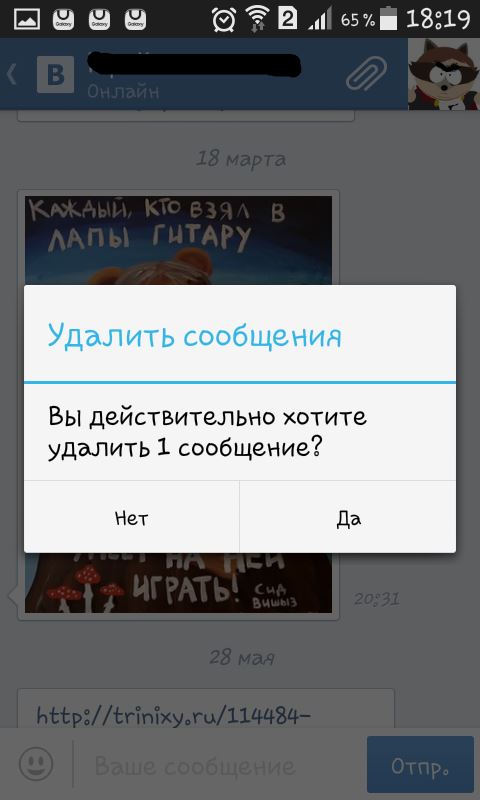
Как отредактировать отправленное сообщение
Рассмотрим ещё один способ удаления уже отправленного меседжа:
- выделяем интересующую нас переписку. Ищем на панели инструментов значок в виде карандаша. Нажимаем на него:
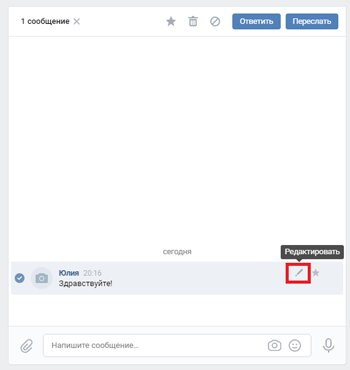
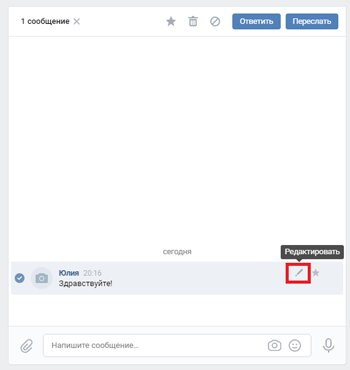
- окошко становится активным, и мы можем удалить все набранные символы:
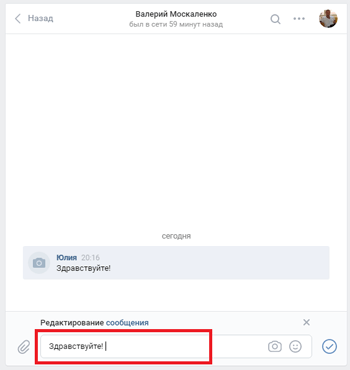
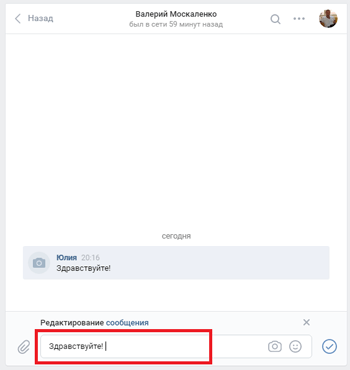
Способ достаточно прост в исполнении, но имеет два недостатка:
- у собеседника вместо отправленного сообщения отобразится следующая запись: «Пользователь редактировал сообщение»:
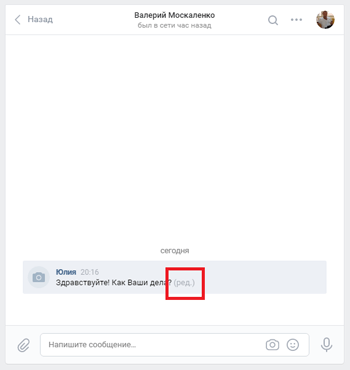
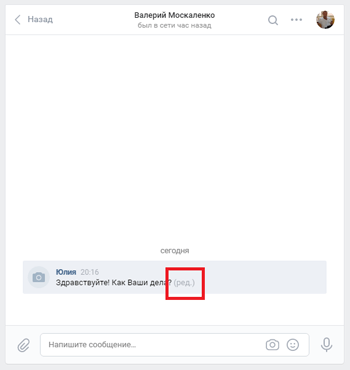
- к сожалению, редактирование имеет ограничения по срокам. В распоряжении отправителя только 24 часа на отмену действия.
Можно ли отменить отправленное сообщение Вконтакте?


Тем, кто надеется исправить совершённую ошибку и размышляет, можно ли отменить уже отправленное письмо в Вк, стоит сразу оставить тщетные надежды и смириться с тем, что послание окажется прочитано. Никаких легальных, законных способов исправить ситуацию разработчиками не предусмотрено. А иногда, когда собеседник находится онлайн, в отмене нет смысла.
Следует сразу предупредить наиболее активных и настойчивых пользователей, готовых исправить оплошность любой ценой. Не стоит пытаться взломать чужой аккаунт и обращаться за помощью к «специалистам». Это противозаконно, кроме того, высока вероятность встречи с мошенниками, которые постараются нажиться на чужой проблеме.
В большинстве случаев сделанная ошибка не стоит приложенных усилий по её исправлению и переживаний.
Использование спама для удаления
Если вы хотите уничтожить старую информацию, то легальных способов для этого не существует. Вы можете или зайти на страницу собеседника сами, под его именем, и удалить переписку лично или использовать спам. Для последнего решения существует два варианта:
- пометить как ненужные сообщения в диалоге и нажать на соответствующую кнопку;
- самому отправить текст, который система примет за спам.
Важно!
Если сработает алгоритм удаления спама, то может исчезнуть не отдельная часть переписки, а весь диалог, включая важные сообщения. Так что используйте такой способ в крайнем случае.
Первый вариант работает примерно в трети случаев и годится для очистки диалога с относительно новыми знакомыми. Если вы регулярно переписываетесь с другом и вдруг решили пожаловаться на спам, то система, вероятнее всего, отклонит такую жалобу. Исключение — если собеседник заходил в соцсеть в последнее время с нетипичной локации (например, в путешествии), но вероятность крайне мала. В случае успеха система уберет лишнее из диалога, но может заблокировать пользователя.
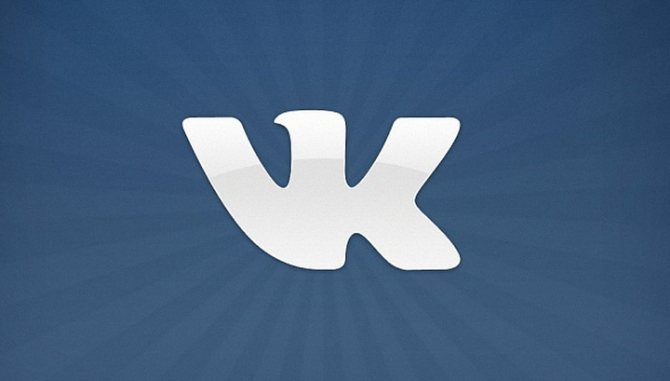
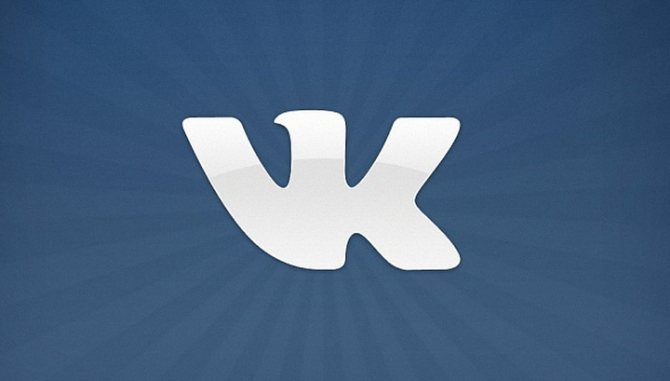
Второй вариант — стать спамером самому. Для этого нужно отправить сразу несколько сообщений, которые могут быть квалифицированы системой как сам. Ссылки не запрещенные сайты, рекламная информация и т. д. В таком случае шансы на удаление диалога возрастают, но вы все равно рискуете. Вполне возможно, что соцсеть не распознает спам, а вам придется объяснять другу, зачем вы отправляли странные ссылки.
Может ли собеседник сохранить удаленный текст
Если вы сработали оперативно и стерли отправленное до того, как адресат прочитал его — скорее всего, информация останется тайной. Пока текст или файл не видели, его можно незаметно стереть. Но есть нюансы. Большинство людей подключают уведомления для соцсетей — и приходящая информация отображается на телефоне, даже если еще не была открыта. В любой момент можно сделать скриншот текста или сохранить входящую информацию с помощью приложения. Кроме того, даже если послание было удалено, то уведомление может остаться в системе.
Узнать, с телефона сидит человек ВКонтакте или с компьютера можно на вкладке с сообщениями. При работе с мобильного телефона отображается зеленая иконка возле аватара. Открыв диалог, вы увидите уведомление «онлайн» или время, когда пользователь в последний раз был замечен в соцсети. Если человек заходил с мобильного, то рядом появится соответствующая иконка.
Важно!
Если ваше сообщение было перенаправлено адресатом кому-то еще, то уничтожить его полностью вы не сможете. Оно исчезнет у вас и у собеседника, но у того, кто получил его из третьих рук, удаляться не будет.
Удалить можно любой файл или текст в переписке, но только если с момента отправки прошло не больше суток. Независимо от того, — видел пользователь написанное или нет, стирать можно даже прочитанное. Однако даже оперативное удаление не гарантирует конфиденциальности — любой может переотправить информацию другим людям, сделать скриншот текста или сохранить уведомление. Будьте осторожны и не отправляйте важные данные необдуманно.
Что делать, если окно для подтверждения не появилось
Глядя на пошаговую инструкцию, весь процесс выглядит достаточно примитивно и просто. Но иногда у пользователей возникают проблемы, а именно – окно для подтверждения действия попросту не появляется. Есть две причины такого явления:
- собеседник уже успел прочитать сообщение;
- с момента его отправки прошло более 24 часов.
Если это действительно так, то после нажатия на корзину пользователь увидит следующее:
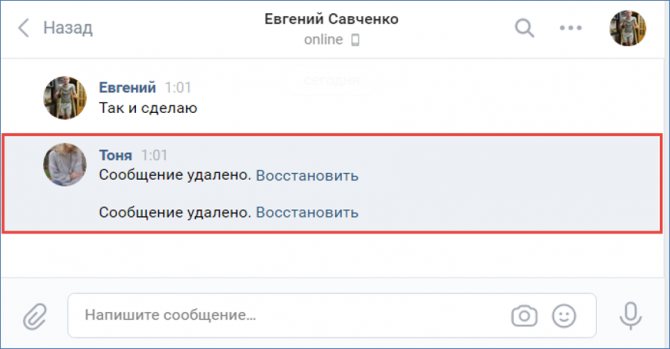
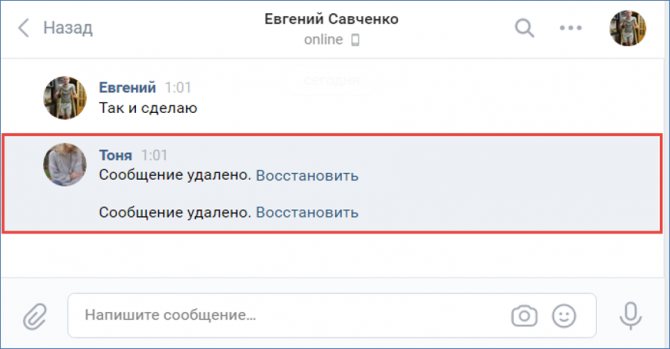
В такой ситуации скрыть текст от глаз собеседника никак не получится, поскольку Контакт предлагает сразу же восстановить удаленное сообщение.
Тоже самое касается и редактирования. Эта функция доступна пользователям соцсети, например, чтобы исправить опечатку. Причем изменять текст сообщения можно так же только в течение 24 часов после отправки. Единственное отличие – править можно как прочитанные, так и непрочитанные сообщения.
Поэтому если желание избавиться от письма собеседнику связано с боязнью быть уличенным в неграмотности, можно отредактировать его, сославшись на опечатку.